如何修复Win11系统中的bddci.sys BSOD错误?
更新日期:2023-09-22 14:08:21
来源:系统之家
有不少win11用户跟小编反映自己在系统上看到错误提示,错误码为bddci.sys,这该怎么办?那下面我们就来看看如何解决这个问题的办法吧,有遇到同样问题的用户需要注意了。
操作步骤:
1、同时按住Windows 和 R 键打开运行终端。
2、输入 ms-settings:recovery 并按 OK。
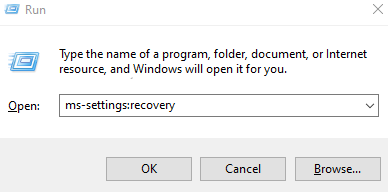
3、在打开的窗口中,找到恢复选项部分。在Advanced startup旁边,单击Restart Now按钮,如下所示。
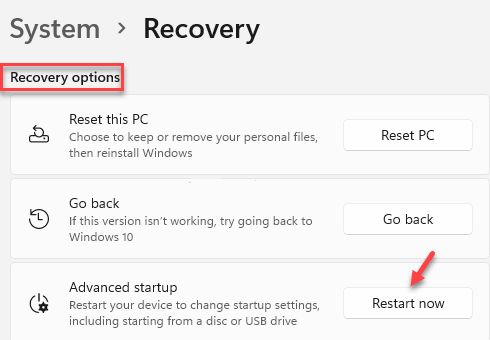
4、您会看到蓝屏并显示请稍候。
5、在出现的窗口中,单击疑难解答磁贴。
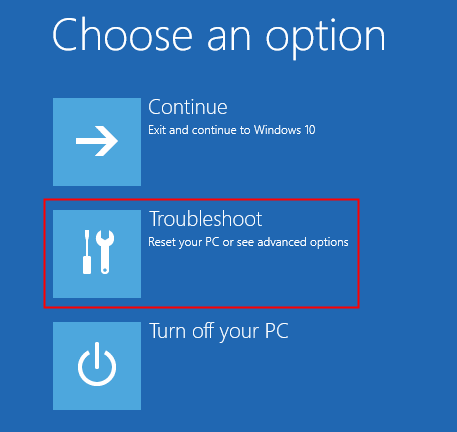
6、现在,单击高级选项磁贴。
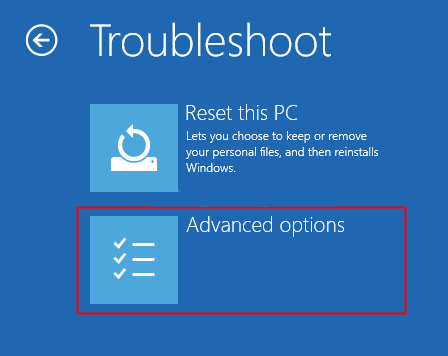
7、单击命令提示符磁 贴。
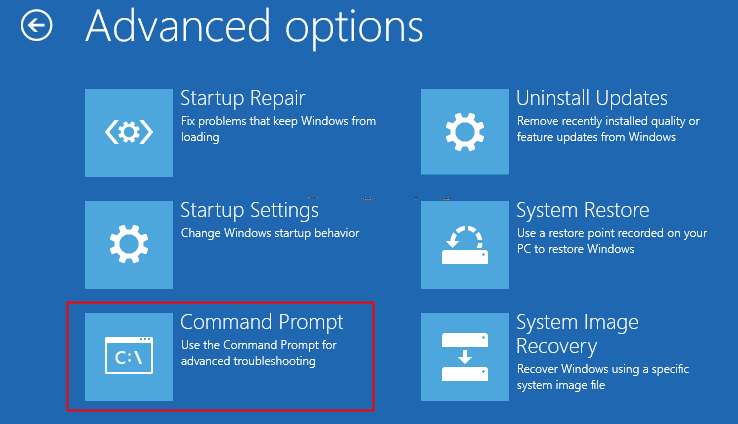
8、在打开的命令提示符窗口中,依次输入以下命令。确保在每个命令后按 Enter。
bcdedit /enum
9、现在,检查 Windows 的安装位置。在 Windows Boot Loader 部分下,检查与设备选项对应的值。
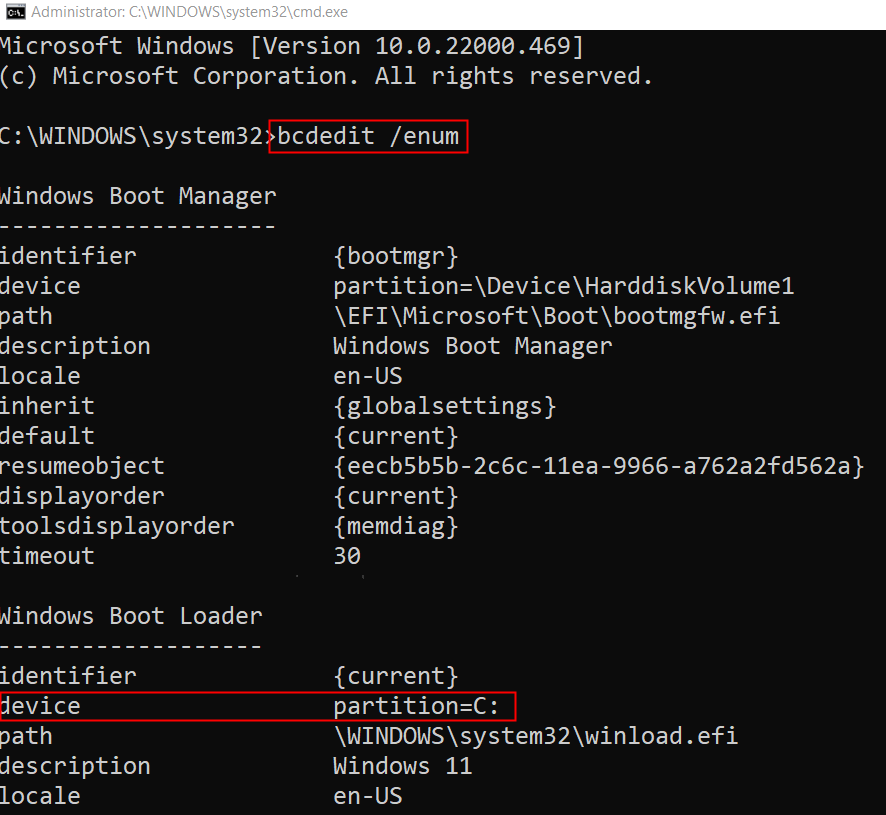
10、完成后,依次执行以下命令。
C:
cd C:\Windows\System32\drivers
del bddci.sys
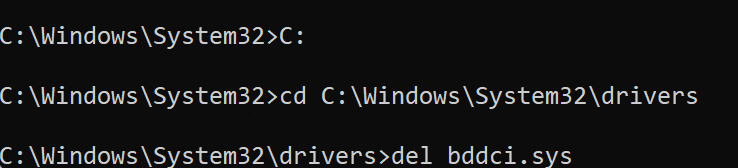
11、删除后,您可以使用以下命令验证文件是否成功删除。
dir bd*.*
如果您看到消息File Not found,这确认文件已成功删除。
- monterey12.1正式版无法检测更新详情0次
- zui13更新计划详细介绍0次
- 优麒麟u盘安装详细教程0次
- 优麒麟和银河麒麟区别详细介绍0次
- monterey屏幕镜像使用教程0次
- monterey关闭sip教程0次
- 优麒麟操作系统详细评测0次
- monterey支持多设备互动吗详情0次
- 优麒麟中文设置教程0次
- monterey和bigsur区别详细介绍0次
周
月












